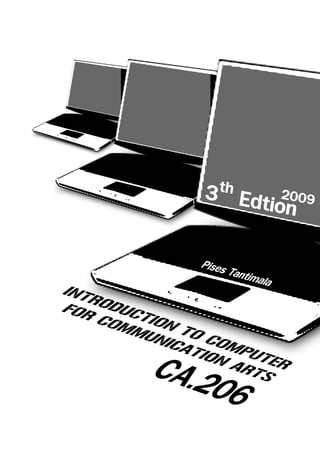
Introduction to computer
- 1. t 29 h 3E 0 0dn ti o PeT i a s n stil ma a IT NR F RO U T O DC C M IN OMO T U I OC NC A IO P C.6 A0 2 TO M U NA T R RS T E
- 2. คํานํา เอกสารประกอบการสอนเลมนี้เปนการเขียนขึ้นมาใหมทั้งเลม โดยไดความรูพื้นฐานมาจากเอกสาร ตํารา ขอมูลบน Internet ซึ่งมีมากมาย บวกกับความรูของผูเขียนในการใชงานคอมพิวเตอรกวา 17 ป แต นั้นไมไดแปลวาการที่คนมีความรูคอมพิวเตอรกวา 17 ปจะรูเรื่องคอมพิวเตอรทุกเรื่อง ยิ่งเทคโนโลยี คอมพิวเตอรมีความเปลี่ยนแปลงอยูเสมอ ไมวาผูที่มีประสบการณเทาใด ก็ควรจะเรียนรูติดตามเรื่องใหม ๆ อยูเสมอ เรื่องราวในเอกสารปูพื้นฐานตั้งแตการใชงานคอมพิวเตอรเบื้องตนไปจนถึงการผลิตสื่ออยางงาย ๆ เพื่อเปนพื้นฐานแกผูเรียนในการเรียนวิชาตาง ๆ ของทางคณะ ทั้งประโยชนทางตรงในการเรียนวิชาที่ เกี่ยวกับคอมพิวเตอร เชน วิชาการตัดตอ วิชาการผลิตสื่อ วิชาวารสารออนไลน วิชาเอนิเมชั่น ฯลฯ และ ทางออมในการใช PowerPoint ทําสื่อนําเสนอหนาชั้นเรียน การใช Word พิมพเอกสารรายงาน การสืบคน ความรูจาก internet เพื่อนําเนื้อหามาทํารายงาน เอกสารประกอบการสอน CA.206 ไดมีการปรับปรุงพัฒนาอยางตอเนื่อง ไดมีการแกไขเนื้อหาที่จะ นํามาสอนใหใหมอยูเสมอ ผูเรียนเองนอกจากจะอานความรูในหนังสือแลว ยังควรจะตองหาขอมูลประกอบ เพิ่มเติม ซึ่งในทายบทไดมีการบอก Link ที่เปนประโยชนเกี่ยวกับบทนั้น ๆ ผูเขียนหวังวาเอกสารประกอบการสอนเลมนี้จะมีประโยชนกับผูเรียน ใชประกอบการศึกษาใน รายวิชา และถาเอกสารการสอนมีขอบกพรองเชนพิมพผิด ขอมูลผิด ใหติดตอกับผูสอน เพื่อทําการแกไขใน เอกสารการสอนรุนตอไป จะเปนประโยชนอยางยิ่ง พิศศ ตันติมาลา
- 3. เรื่อง สารบัญ บทที่ 1 รูจักกับคอมพิวเตอร 1 1.1 ความหมายของคอมพิวเตอร 2 1.2 ชนิดของคอมพิวเตอร 3 1.3 ความสามารถของคอมพิวเตอร 7 1.4 การใชงาน Windowsเบื้องตน 9 บทที่ 2 การทํางานของคอมพิวเตอร 17 2.1 โครงสรางระบบการทํางานของคอมพิวเตอร 18 2.2 อุปกรณแยกตามประเภทหนวยการทํางาน 20 2.3 การติดตั้ง Windows 25 2.4 การติดตั้ง Software 31 บทที่ 3 เจาะลึก Hardware 32 3.1 Input unit 33 3.2 Maim Memory 39 3.3 Processing Unit 41 3.4 Storage unit 44 3.5 Output unit 49 บทที่ 4 สวนเชื่อมตอ และอุปกรณสนับสนุน 54 4.1 Computer Interface 55 4.2 อุปกรณอื่น ๆ 58 4.3 Microsoft word 59 บทที่ 5 ซอฟตแวร และ ซอฟตแวรกราฟก 74 5.1 ซอฟตแวรระบบ (System Software) 75 5.2 ซอฟตแวรประยุกต (Application Software) 77 5.3 สิทธิ์เกี่ยวกับ ซอฟตแวร 83 5.4 Photoshop ตอนที่ 1 84 บทที่ 6 ประเภทของไฟล และระบบสี 99 6.1 ไฟลภาพ 100 6.2 ไฟลเสียง 104 6.3 ไฟลวีดีโอ 105 6.4 ระบบสีของคอมพิวเตอร 106 6.5 Photoshop ตอนที่ 2 108 บทที่ 7 เทคโนโลยี internet 115 7.1 ประวัติ Internet 116 7.2 การเชื่อมตอ Internet 117 7.3 ความหมายของ Website 118
- 4. เรื่อง สารบัญ 7.4 ยุคของเว็บไซต 119 7.5 Web browser 125 7.6 Email ( electronic mail ) 126 7.7 Photoshop ตอนที่ 3 128 บทที่ 8 การคนหาขอมูลบน internet 135 8.1 แนะนําเว็บ Search Engine 136 8.2 เทคนิคการคนหาขอมูล 139 8.3 เทคนิคการคนหาขอมูลทางภูมิศาสตร 140 8.4 การ Upload ภาพขึ้นบน Internet 144 บทที่ 9 New media 148 9.1 New Media คืออะไร 149 9.2 ชองทางของ New Media 149 9.3 การสราง QR-Code 154 9.4 การ download Clip Youtube 155 9.5 การใชงาน Noknok Micro Blogging 155 บทที่ 10 Blog 177 8.1 ความหมายของ Blog 158 8.2 ประเภทของ Blog 158 8.3 เหตุผลของการเขียน Blog 161 8.4 การเขียน Blog 162 8.5 การสราง Blog ใน Blogspot 164 บทที่ 11 Online VDO 169 8.1 ความสําคัญของ Online VDO 170 8.2 ตัวอยางความสําเร็จของ Online VDO 170 8.3 กระบวนการสราง Online Video 172 8.4ไฟล VDO 172 8.5 การแปลงไฟล Video 174 8.6 การตัดตอ VDO ดวย Movie Maker 175 8.7 การใชบริการ Youtube 177 8.8 แนะนํา VDO Site 180 บทที่ 12 e-commerce 181 8.1 ประวิติของ e-commerce 181 8.2 ความหมายของ e-commerce 181 8.3 ประเภทของ e-commerce 184
- 5. เรื่อง สารบัญ 8.4 เหตุผลที่พาณิชอิเล็กทรอนิกสถึงไดรบความนิยม ั 185 8.5 อุปสรรคของการคาพาณิชอิเล็กทรอนิกส 185 8.6 กรณีศึกษา e-commerce กับงานนิเทศศาสตร 186 8.7 การสมัครสมาชิกรานคาบน internet 186 บทที่ 13 นําเสนองานดวยสื่ออิเล็กทรอนิกส 189 13.1 ซอฟตแวรการนําเสนองาน 190 13.2 ทฤษฏีการนําเสนอ 191 13.3 ขอพิจารณาการสรางสื่อนําเสนอ 191 13.4 การใชงาน Powerpoint ครั่งที่ 1 192 บทที่ 14 ระบบรักษาความปลอดภัย และ กฏหมายคอมพิวเตอร 201 14.1 ไวรัสคอมพิวเตอร 202 14.2 อาการของเครื่องที่ติดมัลแวร 203 14.3 แนวทางการปองกันมัลแวร 204 14.4 ซอฟตแวรที่ชวยรักษาความปลอดภัยคอมพิวเตอร 204 14.5 นักเจาะระบบ 204 14.6 พระราชบัญญัติวาดวยการกระทําความผิดเกี่ยวกับคอมพิวเตอร พ.ศ.2550 205 14.7 การใชงาน PowerPoint 2 207 บทที่ 15 นิเทศศาสตรกับคอมพิวเตอร 213 15.1 อาชีพของนักนิเทศศาสตรกับคอมพิวเตอร 214 15.2 วุฒิบัตรในสายคอมพิวเตอร 217
- 6. 1 คอมพิวเตอรเบื้องตนสําหรับงานนิเทศศาสตร CA. 206 Introduction to Computer for Communication Arts บทที่ 1 รูจักกับคอมพิวเตอร จุดประสงคเชิงพฤติกรรม 1. ผูเรียนสามารบอกถึงความหมายของคอมพิวเตอรได 2. ผูเรียนสามารถเลือกประเภทของคอมพิวเตอรใหเหมาะสมกับงานได 3. ผูเรียนสามารถจําแนกประเภทของคอมพิวเตอรได 4. ผูเรียนสามารถบอกประโยชนของคอมพิวเตอรได 5. ผูเรียนสามารถเปดและปดเครื่องคอมพิวเตอรได 6. ผูเรียนสามารถบอกชื่อของขององคประกอบของหนาจอได 7. ผูเรียนสามารถ ใชคําสัง ในการ ลบ เคลื่อนยาย คัดลอก เปลี่ยนชื่อได และบีบอัดไฟลได ่
- 7. คอมพิวเตอรเบื้องตนสําหรับงานนิเทศศาสตร 2 CA. 206 Introduction to Computer for Communication Arts บทที่ 1 รูจักกับคอมพิวเตอร เทคโนโลยีที่มีบทบาทกับสังคมในปจจุบันคงหนีไมพนคอมพิวเตอร คอมพิวเตอรถูกนํามาใชในงานหลาย ๆ ดานทั้งทางตรงและทางออม แฝงเขาไป อยูในอุปกรณตาง ๆ คอมพิวเตอรมีการพัฒนาอยางตอเนื่องและรวดเร็ว ทําให ตองมีการใหความรูเรื่องนี้กบผูเรียนในทุก ๆ ศาสตร ั ในงานสายนิเทศศาสตรก็มการนําคอมพิวเตอรเขามาใชในดาน ี กระบวนการผลิต จนถึงกระบวนการนําเสนอ ดวยความสามารถในดานการ ผลิตที่ทําใหการสรางสรรคงานทําไดอยางรวดเร็วและสวยงามแลวนั้น ในดาน คอมพิวเตอรที่ฝงกับอุปกรณตาง ๆ การนําเสนอคอมพิวเตอรสามารถแสดงสื่อประสมไดอยางเต็มที่ การใชคอมพิวเตอรในการนําเสนองานกิจกรรมประชาสัมพันธ การใชสื่อดิจิตอลชวยในเรื่องการแสดงใน Concert คอมพิวเตอรยังเปนเครื่องมือหนึ่งที่ชวยใหเขาถึงเครือขาย Internet ซึ่งถือวาเปนเครือขายขนาดใหญ ที่เก็บขอมูล องคความรูไวมากมาย เกิดความรูใหม ๆ ที่ไมคาดคิดอยาง นกเตนรําได หรือดังชั่วขามคืนเมื่อเชนคลิป"ซูซาน บอยล" หรือ การที่โอบามาใช Internet เปนชองทางหาเสียงจนทําใหชนะการเลือกตั้ง สิ่งตาง ๆ เหลานี้ลวนเปนผลที่เกิดจากแรงผลักดัน ของ internet ซึ่งในเอกสารประกอบการสอนชุดนี้จะนํานักศึกษากาวสูโลกของเทคโนโลยีคอมพิวเตอรในมุมมองของนักนิเทศ ศาสตร เพื่อนําความรูนี้ไปประยุกตและตอยอดกับศาสตรตาง ๆ ที่จะไดเรียนตอไป 1.1 ความหมายของคอมพิวเตอร คอมพิวเตอร คํานี้ฟงดูงายและเขาใจในตัวมันเอง แตนอยคนที่จะรูวานิยามของคอมพิวเตอรนั้นคืออะไร นิยาม ของคอมพิวเตอรมีหลากหลายหนวยงานและบุคคลที่ใหคํานิยามซึ่งยกตัวอยางของนิยามคําวาคอมพิวเตอรไวดังนี้ Wikipedia : เครื่องมือหรืออุปกรณอิเล็กทรอนิกส ที่มีความสามารถในการคํานวณอัตโนมัติตามคําสั่ง สวนที่ใช ประมวลผลเรียกวาหนวยประมวลผล ชุดของคําสั่งที่ระบุขั้นตอนการคํานวณเรียกวาโปรแกรมคอมพิวเตอร ผลลัพธที่ได ออกมานั้นอาจเปนไดทั้ง ตัวเลข ขอความ รูปภาพ เสียง หรืออยูในรูปอื่น ๆ อีกมากมาย ราชบัณฑิตยสถาน : เครื่องอิเล็กทรอนิกสแบบอัตโนมัติ ทําหนาที่เสมือนสมองกล ใชสําหรับแกปญหาตาง ๆ ทั้ง ที่งายและซับซอน โดยวิธีทางคณิตศาสตร HOPE Dictionary : เครื่องคอมพิวเตอร,เครื่องคํานวณ,ผูคํานวณ คณิตกรณหมายถึง อุปกรณชนิดหนึ่งที่ทํางาน ดวยระบบอิเล็กทรอนิกส สามารถจําขอมูลและคําสั่งได ทําใหสามารถทํางานไปได โดยอัตโนมัติดวยอัตราความเร็วที่สูง มาก ใชประโยชนในการคํานวณหรือการทํางานตาง ๆ ไดเกือบทุกชนิด
- 8. 3 คอมพิวเตอรเบื้องตนสําหรับงานนิเทศศาสตร CA. 206 Introduction to Computer for Communication Arts 1.2 ชนิดของคอมพิวเตอร คอมพิวเตอรที่เราใชอยูในปจจุบันนั้นมีหลายประเภทหลายขนาด และตางความสามารถ คอมพิวเตอรที่แพงก็ ไมใชวาจะเหมาะสมกับงานทุกงานเสมอไป ฉะนั้นผูใชตองรูเทาทันและเขาใจถึงความสามารถของเครื่องคอมพิวเตอร ประเภทตาง ๆ ซึ่งประเภทของคอมพิวเตอรตามตําราทั่ว ๆ ไปแบงไดดงนี้ ั 1. ซูเปอรคอมพิวเตอร (Supercomputer) 2. เมนเฟรมคอมพิวเตอร (Mainframe Computer) 3. มินิคอมพิวเตอร (Minicomputer)
- 9. คอมพิวเตอรเบื้องตนสําหรับงานนิเทศศาสตร 4 CA. 206 Introduction to Computer for Communication Arts 4. เวิรกสเตชัน (Workstation) 5. ไมโครคอมพิวเตอร (Microcomputer) ซึ่งการแบงประเภทดังกลาวเปนการแบงประเภทที่ใชกันมากวา 20 ปแลว ซึ่งปจจุบันมีคอมพิวเตอรที่แยกยอย ประเภทมากมาย จึงควรแบงประเภทออกเปน 10 ประเภทดังนี้ 1. Desktop คือคอมพิวเตอรตั้งโตะ เหมาะสําหรับใชงานทั่วไปจนถึงงาน สํ า นั ก งานหรื อ งานออกแบบ คอมพิ ว เตอร ป ระเภทนี้ ถ า เปรียบเทียบกับ Laptop แลวจะมีราคาถูกกวา เนื่องจาก เทคโนโลยีที่ใชไมตองการประหยัดพื้นที่และพลังงานมากนัก เมื่อหลายปกอน ยอดขายของเครื่องคอมพิวเตอรประเภทนี้ สูงมากเมื่อ เทียบกับประเภทอื่น ๆ แตในปจจุบันยอดขาย ของ laptop เขามากินสวนแบงการตลาดมากกวา เจาะกลุม ตลาดผูใชทั่ว ๆ ไป
- 10. 5 คอมพิวเตอรเบื้องตนสําหรับงานนิเทศศาสตร CA. 206 Introduction to Computer for Communication Arts 2. Laptop คือเครื่องคอมพิวเตอรขนาดพกพาแบบกระเปาหิ้ว เหมาะสํ า หรั บ การพกพาตั้ ง ใช ใ นสถานที่ต า ง ๆ มี ขนาดยอมลงมาจากเครื่อง Desktop เมื่อกอนนี้ เครื่องประเภทนี้มีนํ้าหนักมากกวา 10 กิโลกรัม ใน ปจจุบันมีน้ําหนักเพียง 1-2 กิโลกรัมเทานั้น จอที่ใช เปนแบบLCD ทําใหประหยัดพื้นที่ เครื่อง Laptop เปนคอมพิวเตอรที่กินสวนแบงทางการตลาดมากขึ้น เรื่อย ๆ จนปจจุบันมากกวาเครื่อง Desktop 3. UMPC Ultra-Mobile PC คือเครื่องคอมพิวเตอรแบบพกพา ที่มีขนาดเล็กกวา Laptop มีการลด spec ของ เครื่องใหนอยลง ประหยัดพลังงานมากขึ้น รวมถึงมี ความสามารถในเรื่องการปองกันการสั่นไหวของ เครื่องที่ดีกวาเครื่อง Laptop เครื่องประเภทนี้ บางครั้ ง ถู ก เรี ย กว า เครื่ อ ง Netbook หรื อ subnotebook ราคาของเครื่องประเภทนี้มีตั้งแต 7000 บาทขึ้นไป เหมาะสําหรับผูที่ตองการใชงาน แบบเดินทางและไมตองการประสิทธิภาพมากนัก 4. PDA Personal digital assistants คือเครื่องคอมพิวเตอรมือ ถือ ขนาดเทาฝามือ ปจจุบันเครื่องสวนใหญจะมี ความสามารถเปนโทรศัพทเคลื่อนที่ไปในตัว สามารถดู ภาพยนตรฟงเพลง ในบางรุนยังฝงความสามารถดาน เครือขายเชน Bluetooth Wifi และความสามารถระบุ เสนทาง GPS ซึ่งนับวาเปนเครื่องคอมพิวเตอรที่มี ความสามารถรอบดาน จุดเดนของ PDA เนนทางดาน งานจดบันทึก การใชงาน Application เล็ก ๆ นอย ๆ การดูขอมูลตาง ๆ ตัวอยางเชนเครื่อง iPhone , PocketPC, Plam, Android
- 11. คอมพิวเตอรเบื้องตนสําหรับงานนิเทศศาสตร 6 CA. 206 Introduction to Computer for Communication Arts 5. Workstation เครื่องคอมพิวเตอรที่ใชในงาน เฉพาะดาน แตเดิม CPU สําหรับเครื่องคอมพิวเตอร ประเภทนี้จะเปน CPU เฉพาะ ทางคือเนนงานเปนดาน ๆ ไป เชนงานดานกราฟก งานภาพ สามมิติ งานประมวลผลขอมูล ปจจุบันจะใชรปแบบของการ ู นํา CPU หลาย ๆ ตัวเขาไปใสในเครื่องเดียวกัน เครื่องคอมพิวเตอรประเภทนี้มีความเหมือนกันแบบ Desktop เพียงแตจะแตกตางรายละเอียดของภายในเครื่อง 6. Server เครื่องคอมพิวเตอรที่ใชเปนเครื่องแมขาย แตเดิมถูกจัดอยูใน คอมพิวเตอรประเภท Workstation แตเห็นควรวาแยกออกมา เพราะการใชงานของเครื่องมีความแตกตางกันคอนขางมาก เครื่องแมขายประเภทนี้ไมจําเปนตองมีจอภาพ เพราะการ ควบคุมสามารถควบคุมจากเครื่องลูกขาย ใชเปนแมขายของ ขอมูล ตัวอยางที่ชัดเจนคือ ระบบทะเบียนของมหาวิทยาลัย ระบบการกระจายขอมูล Internet ในมหาวิทยาลัย 7. Mainframe เครื่องคอมพิวเตอรที่มีความสามารถในการประมวลผลสูงรองมา จากเครื่อง Super Computer ธุรกิจที่ใชเชน ธุรกิจประกันภัย ธนาคาร สายการบิน สรรมพากร รองรับการทํางานรองขอขอมูล จํานวนมาก ๆ 8. Minicomputer เครื่องประเภทนี้มีความสามารถที่อยูระหวาง mainframe และ Desktop มีการทํางานที่ชวยแกปญหาเรื่องการ คํานวณแบบศูนยกลางของ Mainframe ใหสามารถแยก คํานวณได ซึ่งความสามารถนี้ทับซอนกับเครื่อง Desktop ในปจจุบัน อีกทั้งเครื่องประเภทนี้ไมมีจําหนายในปจจุบัน
- 12. 7 คอมพิวเตอรเบื้องตนสําหรับงานนิเทศศาสตร CA. 206 Introduction to Computer for Communication Arts 9. Super Computer เครื่องคอมพิวเตอรที่มีความสามารถสูงสุด ใชคํานวณทางวิศวกรรมชั้นสูง การพยากรณ อากาศ วิเคราะหพันธุกรรม แตก็มีงานเล็ก ๆ ที่ถูกนํามาใชงานดวยเหมือนกันเชน เครื่อง คอมพิวเตอร Deep Blue ของ IBM ที่เอามา แขงเลนหมากรุกกับเซียนหมากรุก 10. Wearable Computer เครื่องคอมพิวเตอรที่สามารถสวมใสไดปจจุบันมีนักออกแบบไดทําการออกแบบและผลิตมาใชจริง แลวเชนเครื่องคอมพิวเตอรทสวมที่หัว มีจอที่ดวงตา หรือเครื่องคอมพิวเตอรที่ใชนิ้วมือเปนตัว ี่ ควบคุม หมายเหตุ นักศึกษาควรใหความสําคัญกับการเลือกเครื่องใหใหเหมาะสมกับการใชงานมากกวาจดจําวาเครื่องมีกี่ ประเภท 1.3 ความสามารถของคอมพิวเตอร ความสามารถ มนุษย คอมพิวเตอร ความเร็วในการประมวลผล x ทํางานซ้ํา ๆ เปนขั้นตอน x ความถูกตองแมนยําของผลลัพธ x หนวยเก็บขอมูล x ทํางานไดไมหยุดพัก x ความคิดสรางสรรค x
- 13. คอมพิวเตอ เบื้องตนสําหรับงานนิเทศศาสตร อร เ 8 CA. 206 Intro oduction to Com mputer for Comm munication Arts คอมพิวเตอรเขามามีสวนกับชีวิตประจําวันใ ในหลาย ๆ ดาน ชวยใหการทํา างานมีประสิทธิภาพมากยิ่งขึน ตัวอยาง ้ การนําคอ วเตอรมาชวยงานเชน อมพิ - ดานการศึกษา ป จ จุ บั น สถา นศึ ก ษานํ า ค อมพิ ว เตอร ม ว ยในกา ร มาช บริ ห ารจั ด กาารในหลาย ๆ ด า นเช น ห อ ด ระบบ องสมุ บ ทะเบียน การ น การเรียน รเงิ นการสอน กา นควาวิจัย ารค ชวยยนระยะเ และเพิ่มประสิทธิภาพของงาน แตใน เวลา ประเทศไทยน้น ยังขาดคว ่อ มั่นขอ นั วามเชื องระบบทําให ห ต อ งมี ก ารใช ร ะบบเอกสา รร ว มด ว ย ทํ าให เ กิ ด ความ ม ซ้ําซอนและสิน อง นเปลื ้ - ดานการวิศวก กรรม นํามาคํานวณ ณการออกแบบ บทางดานวิศวก กรรมในสาขาตาง ๆ เชน กา านวณโครง างอาคาร การสราง ต ารคํ งสร เครื่องจักร กา ารออกแบบรถยนต การใชคอ วเตอรควบคุมการผลิต อมพิ ว - ดานการแพทย ย ดานการแพทยสมัยใหมมการนําคอมพิวเ เขามาชวยเชน ย ี เตอร การจําลองกา างานของไ ส และตัวยา การจัดเก็บขอมูล ารทํ ไวรั า ของคนไข ระบ งยา การรักษาทางไกล บบคลั - ดานการเงิน ธนาคารเปนสิ่งที่เห็นไดชัดวามีการนําคอมพิวเตอรเขามาใช ว ม ที่เราพบประจําวันคือตู ATM การบริหารบญชีลูกคา ตล จํ M บั ลาด หลักทรัพยสามารถสงคําสัง ้อขายไดจากที่เครื่องข งการซื ่ ด ของ นักเลนหุน กา เคราะหสถิติทางการเงิน ารวิ
- 14. 9 คอมพวเตอรเบื้อง นสําหรับง เทศศาส พิ งต งานนิ สตร CA. 20 Introduction tto Computer for Communication Arts 06 r 1.4 การ งาน Wind เบืองตน รใช dows ้ ต Windows เปน นระบบปฏิบัติการที่เปนองคปร ระกอบที่มีความ าคัญตอการ างานของคอมพิวเตอร ซึ่งจะกลาวถึง มสํ รทํ รายละเอีย อไปอีกครั้ง ระบบปฏิบัติก Windows ที่มีวางจําหนางปจจุบันเปน Windows Vistta ซึ่งเครื่องของ ยดต การ s า ง มหาวิทยา ยเกษมบัณฑิตยังไมไดเปลีย าลั ยนไปใช ยังใช Windows XP ซึ่งเปน Window ที่ออกจําหนายตั้งแตป พ.ศ. 2544 ่ ws น ซึ่งรวมแลวกวา 8 ป และ ะคาดวาจะมีกา ตอไปเรื่อย ๆ จนกวา Win ารใช ndows 7 จะอออกวางจําหนาย แตนักศึกษายังไมตอง ยั กังวลวาจะเรียนความรูท่เกาไปแลว เพร ้นฐานการ างานมีความ ายคลึงกันต้งแต Window 95 ฉะนั้นการเรียนรู ทีี ราะพื รทํ มคล ตั ws Windows ใหม ๆ ทําไดไ ยาก s ไม User Inte erface Windows X XP User In nterface Windows Vista s การปดปดเครื่อง เครื่องคอมพิวเ ของมหาวิทยาลัยเกษมบัณฑิตเปนเครืองคอมพิวเตอรที่ใชระบบดึงขอ ลจากเครื่องแมขาย เตอร บั ่อ อมู ง ศูนยกลาง งของมหาวิทยา ย ทําใหการเ ดเครื่องคอมพวเตอรทุกครังจะเสมือนเปนเ ่องใหมอยูเส ขอดีของระบบแบบ าลั เป พิ ง ้ เครื สมอ นี้คือ ชวยลดภาระในการ แลรักษา ปอ รดู องการการลงโป ปรแกรมหรือไวรัสแพรกระจายใ ่อง แตก็มีปญหาในการ งานอยู รั ในเครื มี รใช บางเชน นักศึกษาจะตอง Save งานลงใน Flash Drive หรือเมื่อมีการเรียกใชโปรแ า แกรมกันจํานวน ๆ อาจจะทําให นมาก เครื่องชาไ และถาเครื่องแมขายมีปญห ่องทุกเครื่องในหองจะไมสามารถใชงา เลย ได หาเครื รื ม านได การเปดเครื่องค วเตอรมข้นตอนดังนี้ คอมพิ ขั ี 1. กดสวิททีเครื่อง 1 ครั้ง ่ 2. สังเกตทีจ จอภาพวามีไฟ ่ ฟใดปรากฏอยู ถาไมมไฟ หรื นไฟสีสม ใหกดปุมที่จอ เพือใหเปนไฟ เขียว ี รอเป ่ ฟสี หรือใหจออปรากฏเปนภ ภาพ 3. เครื่องคอ วเตอรจะ boot ขึ้น พรอม อมพิ มปรากฏเมนูใหเลือกวาจะใ เครื่องคอมพิวเตอรแบบใด ใน ใ ใช พิ ด ขั้นตอนนีใหนักศึกษาสังเกตใหดีวา ร นี้ สั ระบบที่ผูสอนส่งในวันนั้น ๆ เปนระบบใด เชน ถาผูสอน สั นบอกวา ใหเลือกเครื่อง Computer Graphic 1 ใหเราสังเกตเ หนาหัวขอ Graphic 1 เเปนเลขใด ใหกดปุม เบอร ก คียบอรดที่เลขนั้น ๆ แลวกด Enter แตในบางครั้งจะพบวา กดปุม ล มเลขแลวไมสา ามารถพิมพได ให สังเกตวา ่ไฟคียบอรด วามีไฟสัญญ ้นตรงคําวา NUM หรือไม ถาไมมใหก ม Numlock 1 ครั้ง าที ญาณขึ า ี กดปุ และกดปุมเลข ก็จะสาม มารถพิมพเลขขลงไปได 4. รอเครื่องทางานจนเขาสู Windows ทํ
- 15. คอมพิวเตอรเบื้องตนสําหรับงานนิเทศศาสตร 10 CA. 206 Introduction to Computer for Communication Arts การปดเครื่องมีขึ้นตอนดังนี้ 1. ปดโปรแกรมและหนาตางใด ๆ ที่ปรากฏใหเรียบรอย 2. กดที่ปุม Start หรือสัญลักษณ Windows มุมซายลางสุดของหนาจอ 3. คลิกที่คําสั่ง Turn off computer 4. จะปรากฏหนาตางขึ้นมา 3 ปุม คือ Restart , Turnoff และ Logoff a. Restart : รีสตารทเครื่องใหม b. Turnoff : ปดเครื่องคอมพิวเตอร c. Logoff : ออกจากบัญชีทใชเพือใชบัญชีผใชอน ี่ ่ ู ื่ องคประกอบของหนาจอ นักศึกษาหลายคนไมไดสนใจชือเรียกองคประกอบตาง ๆ ของหนาจอ ทําใหเวลาฟงผูสอนแลวไมเขาใจ ่ ปฏิบัติไมถูก ทําใหตามไมทันเพื่อน ฉะนั้น องคประกอบหนาจอเปนสวนที่สําคัญที่นักศึกษาควรเรียนรู และจดจํา เพื่อที่จะไดเขาใจไดตรงกัน My Computer Icon Desktop Start Quick launch Taskbar การจัดการไฟลผาน Windows Explorer โปรแกรมที่ชวยจัดการไฟลใน Windows นั้นมีชื่อวา Windows Explorer หรือบางคนเรียกวา My computer ชวย ทําหนาที่เรียกดูไฟล แกไขชื่อ ลบ คัดคลอก เคลื่อนยาย ความรูเรื่อง Windows Explorer มีความสําคัญมากเพราะเปน พื้นฐานของการจัดการไฟลของซอฟตแวรทุกตัวที่ทํางานภายใตระบบ Windows การเปดเรียกใชงาน Windows Explorer
- 16. 11 คอมพิวเตอรเบื้องตนสําหรับงานนิเทศศาสตร CA. 206 Introduction to Computer for Communication Arts 1. คลิกที่ Icon My Computer บน Desktop หรือกดคียลัด +E 2. ปรากฏหนาตาง Explore การเลือกไฟลแบบหลาย ๆ ไฟลแบบกลุม 1. คลิกที่ไฟลอันดับแรก 1. คลิกไฟลแรก 2. กด Shift คางเอาไว 2. กด Shift คางไว 3. คลิกไฟลสุดทาย 3. คลิกที่ไฟลสดทายที่ตองการ ุ การเลือกและยกเลิกการเลือกทีละไฟล
- 17. คอมพิวเตอรเบื้องตนสําหรับงานนิเทศศาสตร 12 CA. 206 Introduction to Computer for Communication Arts 1. กด Ctrl คางไว 2. คลิกที่ไฟลที่ตองการเลือกหรือไมเลือก การคัดลอกไฟล 1. เลือกไฟลที่ตองการคัดลอก 2. กดปุม Ctrl +C หรือ คลิกขวาที่เมาส เลือกคําสั่ง Copy 3. เลือกตําแหนงปลายทาง กดปุม Ctrl + V หรือคลิกขวาเลือกคําสั่ง Paste เพื่อนําไฟลที่คัดลอกมาวาง การยายไฟลแบบที่ 1
- 18. 13 คอมพิวเตอรเบื้องตนสําหรับงานนิเทศศาสตร CA. 206 Introduction to Computer for Communication Arts 1. เปดหนาตาง Explorer ขึ้นมาพรอมกัน 2 หนาตาง คือหนาตางที่ปรากฏไฟลตนทาง และหนาตางที่จะ ยายไฟล 2. คลิกขวาที่ไฟลเลือกคําสั่ง Cut 3. คลิกขวาที่พื้นที่ที่จะนําไฟลไปวาง เลือกคําสั่ง Paste การยายไฟลแบบที่ 2 1. เปด Explorer ขึ้นมาพรอมกัน 2 หนาตาง คือหนาตางที่ปรากฏไฟลตนทาง และหนาตางที่จะยายไฟล 2. คลิกเมาสที่ไฟลที่ตองการคางเอาไวและใหลากไปวางไวทปลายทาง ี่ การลบไฟลแบบกูคืนได
- 19. คอมพิวเตอรเบื้องตนสําหรับงานนิเทศศาสตร 14 CA. 206 Introduction to Computer for Communication Arts 1. คลิกที่ไฟลที่ตองการ 2. กดปุม Delete ที่คียบอรด การลบไฟลแบบไมสามารถกูคืนได 1. คลิกที่ไฟลที่ตองการ 2. กดปุม Shift + Delete ที่คียบอรด การเปลี่ยนชื่อไฟล 1. คลิกชื่อไฟลที่ตองการจะเปลี่ยนชื่อ 1 ครั้ง เพื่อใหเกิด Highlight 2. คลิกชื่อไฟลซ้ําอีกครั้ง ควรทิ้งระยะหางจากการคลิกครั้งแรกพอสมควร หรือกดปุม F2 ที่คียบอรด 3. พิมพชื่อไฟลเขาไปใหม 4. กด Enter การ Format Drive 1. คลิกขวาที่ Drive ที่ตองการจะ Format 2. เลือก Format 1. คลิกขวา 2. เลือกที่คําสั่ง Format 3. ปรากฏหนาตางแสดงรายละเอียดการ Format a. Capacity แสดงความจุของ Drive b. File System รูปแบบของระบบไฟลในที่นี้เลือกเปน NTFS c. Allocation unit size พื้นที่ตอ unit d. Volume Label ชื่อของ Drive
- 20. 15 คอมพิวเตอรเบื้องตนสําหรับงานนิเทศศาสตร CA. 206 Introduction to Computer for Communication Arts e. Format option ถาตองการเลือก format แบบเร็วใหเลือก Quick format การ Zip file หรือการบีบอัดไฟล 1. เลือกไฟลหรือ Folder ที่ตองการจะ zip 2. คลิกขวาที่บริเวณที่เลือก 3. เลือกที่เมนู Send To ->Compressed (zipped) Folder 4. ไฟลที่ถูก Zip จะอยูใน Folder ที่เราทํางาน จากนั้นคอยเปลี่ยนชื่อไฟลที่ Zip ไปแลวใหสื่อ ความหมาย
- 21. คอมพิวเตอรเบื้องตนสําหรับงานนิเทศศาสตร 16 CA. 206 Introduction to Computer for Communication Arts Key ลัดที่สําคัญ การใชงาน Windows นั้นถูกออกแบบมาใหใชงานงายโดยผูใชแทบไมตองจําคําสั่งจากการพิมพบนคียบอรด ผูใชสามารถคลิกเอาไดจากที่หนาจอ แตคําสั่งบางอยางถาตองการใหรวดเร็ว ก็จะตองใช Shot key เพื่อความสะดวก และ ยังดูเปนมืออาชีพอีกดวย คียลัดที่สําคัญที่ใชบน Windows มีดังนี้ Ctrl+Esc = เปดเมนู Start +M= Minimize ทุกๆวินโดวสทั้งหมด +D = สลับการแสดง Desktop +E = เปดวินโดวส Explorer +R = เปดวินโดวส Run +F = เปดการ Search Alt+Tab = สลับโปรแกรมที่กาลังทํางานอยู ํ Alt+F4 = ปดวินโดวสท่กําลังทํางานอยู ี PrintScreen = จับภาพหนาจอทั้งหมดเอาไปไวในคลิปบอรด Alt+PrintScreen = จับภาพหนาจอ เฉพาะหนาที่เรียกใชงานดานบนสุด แหลงขอมูลอางอิง / ศึกษาเพิ่มเติม 1. th.wikipedia.org/wiki/คอมพิวเตอร 2. th.ambatch.com/wiki/2007/05/computer.html 3. learners.in.th/blog/boonsong/39874 4. www.geocities.com/kanokwan73/cat.html 5. http://computer.howstuffworks.com/10-types-of-computers.htm 6. www.bpp.go.th/e-learning/windowsxp_1.html 7. http://2poto.com/html/content/view/45/9/ 8. http://www.bpp.go.th/e-learning/windowsxp_4.html 9. http://en.wikipedia.org/wiki/Windows_Explorer 10. http://www.seoconsultants.com/windows/key/ 11. http://support.microsoft.com/kb/126449
- 22. 17 คอมพิวเตอรเบื้องตนสําหรับงานนิเทศศาสตร CA. 206 Introduction to Computer for Communication Arts บทที่ 2 การทํางานของคอมพิวเตอร จุดประสงคการเรียนรู 1. ผูเรียนสามารอธิบายการทํางานของระบบคอมพิวเตอรได 2. ผูเรียนสามารบอกชื่ออุปกรณคอมพิวเตอรตามหนวยการทํางานได 3. ผูเรียนสามารถจดจําชื่ออุปกรณและบอกไดวาอุปกรณน้น ๆ ชื่ออะไร ั 4. ผูเรียนสามารถติดตั้งระบบปฏิบัตการ Windows XP ได ิ 5. ผูเรียนสามารถติดตั้งซอฟตแวรได 1 ซอฟตแวร
- 23. คอมพิวเตอรเบื้องตนสําหรับงานนิเทศศาสตร 18 CA. 206 Introduction to Computer for Communication Arts บทที่ 2 การทํางานของคอมพิวเตอร การเขาใจระบบการทํางานของคอมพิวเตอรฟงดูแลวอาจคิดวาเปนเรื่องยาก แตที่จริงแลวคอมพิวเตอรมีรูปแบบ การทํางานไมตางจากมนุษย ถานํามาเปรียบเทียบกับการทํางานของมนุษยเราก็จะเขาใจที่มาที่ไปของคอมพิวเตอรไดงาย ยิ่งขึ้น การไมเขาใจระบบคอมพิวเตอร อาจจะทําใหเราแกปญหาไมได รวมทั้งถูกหลอกอีกดวย เหตุการณที่ดูเหมือนเรื่องตลกแตมีจริงมาแลวคือ มีคนนําคอมพิวเตอรมาใหซอมแลวบอกวาเครื่องติดไวรัสจาก จอภาพ เพราะวา จอภาพลมเคลื่อนเปนเสน ๆ ซึ่งจอภาพ เปนอุปกรณ Output ไมมทางเปนพาหะของไวรัสใด ๆ ได ถาเรา ี ไมรูเรื่องระบบการทํางานเราจะเรียกตัวเองไดไมเต็มปากวาเปนคนที่ใชงานคอมพิวเตอรเปน เอาละเรามาเริ่มจากแผนผัง ระบบการทํางานของคอมพิวเตอรกันเลย 2.1 โครงสรางระบบการทํางานของคอมพิวเตอร ดานบนคือแผนผังการทํางานของระบบคอมพิวเตอร หลายคนอาจจะดูแลวรีบปดหนังสือเก็บทันที เมื่อเห็นชื่อ ระบบเปนภาษาอังกฤษ ซึ่งการใชคอมพิวเตอรจะหลีกหนีภาษาอังกฤษไมได เราควรทําความเขาใจมากกวาการจดจํา การ ใชคอมพิวเตอรคําศัพทจะวน ๆ อยูไมกี่คํา งายกวาภาษาสนทนาและการเรียน Grammar อยูหลายคุม ผังดานบนเปน จุดเริ่มตนที่ดีที่จะเขาใจระบบคอมพิวเตอร เราลองมาดูกันทีละหัวขอวาแตละหัวขอมีลักษณะคลายกับการทํางานของ มนุษยอยางไรบาง - Input unit หนวยปอนเขา จํางาย ๆ วา in แปลวาใน ฉะนั้นมันตองปอนเขาแนนอน หนวยปอนเขาทํา หนาที่รับคําสั่งนั้นเอง เปรียบเสมือนเปน หู หรือตา ของ มนุษย สมมุติวาครูส่งการบานนักเรียนใหไปทํา ั โดยบอกโจทยปากเปลา
- 24. 19 คอมพิวเตอรเบื้องตนสําหรับงานนิเทศศาสตร CA. 206 Introduction to Computer for Communication Arts - Memory unit คือหนวยความจํา ถาเปรียบกับสมองคนก็เหมือนความจําระยะสั้น ขั้นตอนนี้ก็เหมือนกับ สวนที่เราทดในใจหรือฟงโจทยที่มีครูถาม ซึ่งระหวางฟงโจทยบางทีเราก็ไมไดคิดทันที - Processer unit คือสวนประมวลผล ในขั้นตอนนี้เปรียบเสมือนสมองที่ใชคิดเมื่อไดรับโจทยครบถวนแลว เราก็เตรียมคิด คิดเร็วคิดชาก็ขึ้นอยูกับความสามารถดานประมวลผลของสมองแตละคน แตถาเราคิด แลวยังคิดไมออก จะเรียกคําถามจากความทรงจํามาอีกรอบก็ไปดึงที่ Memory - Storage unit ถาเกิดคิดออกแลวแตสิ่งที่อยากจะตอบ สงครูพรุงนี้จะใหจําในสมอง เกิดนอนหลับขึ้น มาแลวลืมจะทําอยางไร เราก็ตองการสมุดจดบันทึก เพื่อบันทึกสิ่งที่เราตอบไปไวเพือใชสงครูในวันพรุงนี้ ่ สวนนี้เองเปนหนาที่ของ Storage
- 25. คอมพิวเตอรเบื้องตนสําหรับงานนิเทศศาสตร 20 CA. 206 Introduction to Computer for Communication Arts - Output unit คือสวนที่ตองแสดงผล เมื่อเราไดคําตอบแลวอยากจะบอกคําตอบกับครูก็ใชปากพูด หรือ เขียนลงในกระดาษสงใหครู เพื่อใหครูเห็นหรือใหครูอาน 2.2 อุปกรณแยกตามประเภทหนวยการทํางาน ระบบคอมพิวเตอรนั้นก็สอดคลองกับวิธีการทํางานของมนุษยอยางเราเหมือนกัน ความนี้เราลองมาเปรียบเทียบ วา หนวยทํางานหรือ Unit ตาง ๆ มันเปนสวนไหนของคอมพิวเตอรกันบาง 1. Input unit หนวยปอนเขา เปนหนวยที่ปอนขอมูลเขาไปในระบบคอมพิวเตอร ทั้งแบบการวาด การพิพม การถายภาพ การบันทึกภาพเคลื่อนไหว การสงคาตําแหนง อุปกรณที่เกี่ยวของมีดังนี้ Mouse Keyboard Digital Camera
- 26. 21 คอมพิวเตอรเบื้องตนสําหรับงานนิเทศศาสตร CA. 206 Introduction to Computer for Communication Arts Scanner Microphone Touch screen Joystick Touchpad Digitizer Tablet DV Camera Webcam Track ball Barcode reader Interactive Whiteboard 2. Memory unit หนวยความจําหลัก แบงออกเปน 2 ประเภทก็คือ RAM และ ROM ชื่อคลายกับวาเปนพี่นอง กันแตมีความสามารถตางกันคือ ROM RAM
- 27. คอมพิวเตอรเบื้องตนสําหรับงานนิเทศศาสตร 22 CA. 206 Introduction to Computer for Communication Arts - RAM เขียนไดลบได แตวาถาไฟดับ ขอมูลจะหาย บางคนจะเรียกวาหนวยความจําชัวคราว ่ - ROM เขียนไมได ลบก็ไมได แตวาไฟดับ ขอมูลยังอยู บางคนจะเรียกวาหนวยความจําถาวร 3. Processer unit หนวยประมวลผล คือสวนที่ทําหนาที่ในการคิด ซึ่งถาหนวยประมวลผลดี ๆ ก็จะชวยใหคิด ไวขึ้น สวนประมวลผลหลักจะเรียกวา CPU นอกจากคิดไวแลวยังมีสวนพรสวรรคเพิ่มเติมเหมือนมนุษยที่ บางคนนอกจากคิดไวแลวยังวาดภาพเกง ยังรองเพลงเกง หนวยประมวลผลของคอมพิวเตอรก็ยังมีสวน ชวยใหการสรางภาพใหสมจริงเปนรูปแบบสามมิติ เรียกอุปกรณตัวนี้วา Graphic Card หรือสังเคราะห เสียงไดรอบทิศทาง Soundcard CPU Intel Graphic Card Sound Card CPU AMD External Graphic Card External Sound Card 4. Storage Unit หนวยในการจัดเก็บขอมูลสํารอง ซึ่งแบงออกเปน 3 เทคโนโลยีหลัก ๆ คือ เก็บดวยแมเหล็ก เก็บดวยแสง และเก็บดวยแผงวงจรอิเลคทรอนิกส แมเหล็ก แสง แผงวงจรอิเลคทรอนิกส • Hard disk • CD-ROM • Flash drive • Floppy Disk • DVD-ROM • MMC • Magnetic Tape • HD-DVD • SD Card • Laser servo • Blu Ray • CF Card • Zip Drive • Mo Drive • XD Card • Jaz Drive • Memory stick
- 28. 23 คอมพิวเตอรเบื้องตนสําหรับงานนิเทศศาสตร CA. 206 Introduction to Computer for Communication Arts Hard disk Floppy Disk Magnetic Tape Laser servo Zip Drive Jaz Drive Mo Drive CD DVD HD-DVD Blue ray Flash Drive Flash Drive MMC SD Card CF Card XD Card Memory Stick
- 29. คอมพิวเตอรเบื้องตนสําหรับงานนิเทศศาสตร 24 CA. 206 Introduction to Computer for Communication Arts 5. Output unit หนวยแสดงผล ทําหนาที่แสดงผลลัพธ ซึ่งแบงออกเปน 2 รูปแบบคือ • Softcopy คือการแสดงผลแบบจับตองไมได เชน จอภาพ LCD CRT LED Projector Speaker • Hardcopy คือการแสดงผลแบบจับตองได เชน Inkjet Printer, Dot-matrix Printer, Laser Printer, Inkjet LCD CRT Projector Speaker LED Monitor Plasma Inkjet Printer Dot-matrix Printer Inkjet Plotter Thermal Printer Laser Printer Cutter Plotter
- 30. 25 คอมพิวเตอรเบื้องตนสําหรับงานนิเทศศาสตร CA. 206 Introduction to Computer for Communication Arts 2.3 การติดตั้ง Windows การติดตั้ง Windows เปนศาสตรลึกลับอยางหนึ่งที่ชางคอมพิวเตอรชอบสะกดจิตบอกผูซื้อวามันยากแสนยาก ทําไมเปนเดี่ยวเครื่องพัง ฉะนั้นเอามาใหชางทําเสียดี ๆ แลวก็โดนฟนไปตามระเบียบ 300 – 1000 บาท เรายังจะยอมจาย เรื่องไมเปนเรื่องอยูอีกไหม ก็ลองคิดดูเอง เพราะวาตอไปนี้จะสอนใหเราติดตั้ง Windows ซึ่งถาใครตองการลงเครื่องใหมก็ ทําตามวิธีที่จะบอกตอไปนี้ไดเลย แตกอนที่จะติดตั้งขั้นตอนแรกที่ขาดเสียไมไดคือการซื้อ Windows มากอน Windows xp ของแทนั้นราคามีตั้งแต 1 พันตน ๆขึ้นไป แลวแตรุนและรูปแบบสิทธิการใช ซึ่งบาสิทธ อยาง OEM เขาใหใชเพียงเครื่อง เดียวถาเครื่องนี้พังไป สิทธิ์ก็จะหายตามไปดวย ฉะนั้นบางทีของถูก ๆ ก็อาจจะไมไดดีเสมอไป รายละเอียดเรื่องสิทธิของ Software นั้นขอใหอานในบททาย ๆ รวมถึงประเภทของ Windows xp ดวย ซึ่งในหอง LAB ของเราถาผูสอนใหติดตั้ง Windows มีหวังจะตองโดนไลออก หรือโดนทางศูนยคอมพิวเตอรวาแน ๆ ฉะนั้น จึงนําตัวจําลองการติดตั้งมาใหศึกษากัน เรียกวา Simulator Installation โฆษณาการรับจางติดตั้ง windows ขั้นตอนการติดตั้ง Windows XP มีดังนี้ 1. ใสแผน Windows ไปที่ Drive CD หรือ DVD จากนั้นให restart เครื่องใหม 2. เมื่อเครื่อง boot เขามาในระบบ รอซักพักจะเขาสูโหมดหนาจอสีน้ําเงิน และมีตัวหนังสือบนหนาจอ มากมาย
- 31. คอมพิวเตอรเบื้องตนสําหรับงานนิเทศศาสตร 26 CA. 206 Introduction to Computer for Communication Arts 3. ระบบจะถามวาจะติดตั้ง Windows จริงหรือไม ถาจริง กด Enter 4. โปรแกรมจะแจงขอกําหนดการใชโปรแกรม ซึงเชื่อวา รอยละ 99 ก็จะไมอานกัน ถาอานจนเขาใจ ่ หรือไมเขาใจก็ใหกด F8 เพื่อทําการยืนยันวายินยอมในสิ่งที่อาน 5. เลือก Drive ของ Hard disk ที่จะลง ซึ่งสวนใหญจะเลือกเปน Drive C 6. เลือกรูปแบบ FAT ซึ่งไมไดหมายความวา มันอวนหรืออะไรทั้งสิ้น FATตัวนี้หมายถึง รูปแบบการแบง พื้นที่ตอ 1 หนวยใน Harddisk ในที่นี้ควรเลือกเปน NTFS ( ถาใครอยากรูเพิ่มเติมวา FAT คืออะไร และใช กับอะไรแนะนําใหอาน http://www.ntfs.com/ntfs_vs_fat.htm เพราะถาผูสอนสอนไป จะโดนกรรมการวิชาการ วาไดวาคุณจะสอนใหเด็กเปนชางคอมหรือ ฉะนั้นเลยชางหัว FAT มัน ) 7. รอแลวก็รอ ซึ่งขึ้นอยูกับประสิทธิภาพเครื่องวาแรงแคไหน แตตัว Simulator ที่ใหลองในหอง LAB จะ เร็วมาก รอจนกวาเครื่องจะ Boot ใหม
- 32. 27 คอมพิวเตอรเบื้องตนสําหรับงานนิเทศศาสตร CA. 206 Introduction to Computer for Communication Arts 8. เขาสูโหมด windows มีขอความตอนรับ จะมีหนาตางใหตั้งคา Regional and Language Options 9. หนาตาง Regional and Language Options เปนหนาตางที่ชวยตั้งคาระบบ Windows ใหแสดงสกุล เงิน วันที่ ภาษา แปนพิมพ ใหเปนของประเทศนั้น ๆ ซึ่งใน windows XP เปน OS ที่รองรับการทํางาน หลากหลายภาษา โดยถาไมตั้งคาสวนนี้ Windows จะถูกตั้งคาเปนภาษาอังกฤษ และเราจะไม สามารถพิมพขอความเปนภาษาไทยไดอยางปกติ แตก็ยังสามารถกลับมาตั้งคาไดแตภายหลัง ทางที่ ดีควรตั้งคาตั้งแตตอนติดตั้งจะสะดวกมากกวา โดยการคลิกที่ Customize และตั้งคาตามตัวอยาง ดานลางนี้
- 33. คอมพิวเตอรเบื้องตนสําหรับงานนิเทศศาสตร 28 CA. 206 Introduction to Computer for Communication Arts 10. เลือกสวนตาง ๆ ใหเปนไทยทั้งหมด แลวกด ok ตามรูปภาพดานบน แลวกด OK 11. ตั้งชื่อผูใช และ ชื่อหนวยงานบริษัท จากนั้นกด Next 12. ระบบจะถาม CD key ใหเราพลิกดูที่ใบ ที่แนบมากับในกลองของแท แตที่เราใชเปน Simulator ก็ใส เลขอะไรก็ได กด 13. ระบบจะใหตั้งชื่อเครื่อง และ รหัสผูใช ตรงสวนของรหัสผูใชจะตองกําหนดใหตรงกันทั้ง 2 ชอง ’
- 34. 29 คอมพิวเตอรเบื้องตนสําหรับงานนิเทศศาสตร CA. 206 Introduction to Computer for Communication Arts 14. ตั้งคาวันที่ และตําแหนงที่ตั้งของเครื่อง โดยประเทศไทยตั้งเปน Bangkok Hanoi Jakata 15. รอซักพัก เครื่องจะทําการติดตั้งระบบจากนันจะเขาสูหนาจอการตั้งคาระบบเครือขาย ใหเลือกที่ ้ Typical Sittings จากนั้นใหกด Next
- 35. คอมพิวเตอรเบื้องตนสําหรับงานนิเทศศาสตร 30 CA. 206 Introduction to Computer for Communication Arts 16. ตั้งชื่อกลุมของเครือขาย โดยปกติจะตั้งเปน Workgroup การตั้งแบบนี้เพื่อใหเครื่องในเครือขาย เดียวกันสามารถเชื่อมโยงขอมูลไดงายยิ่งขึ้น 17. เรียบรอยเขาสู Windows โดยสมบูรณ
- 36. 31 คอมพวเตอรเบื้อง นสําหรับง เทศศาส พิ งต งานนิ สตร CA. 20 Introduction tto Computer for Communication Arts 06 r 2.4 การ ดตั้ง Softw รติ ware โปรแกรมตาง ๆ ที่ใชงานอยูบ Windows จ องผานขั้นตอนการติดตั้งกอน การติดตั้งมีขึ้นตอนแตกตางกันแต บน จะต ต ก ต ละโปรแกรมแตจะมีหลัก กการคลาย ๆ กััน ฉะนั้นถานักศึกษาเขาใจหลักการติดตั้งก็จ ลั จะสามารถติดตั้ง โปรแกรมไดเองทุก โปรแกรม ขั้นตอ อนการติดตั้งโป ปรแกรมชนิดตองใส Serial Nu อ umber ขั้นตอน ดตั้งโปร นการติ รแกรมชนิดไมตองใส Serial N ต Number แหลงขอ ลอางอิง / ศึกษาเพิ่ม ม อมู มเติ 1. http://en.wikip pedia.org/wikki/Computer_s system 2. http://www.nttfs.com/ntfs_vvs_fat.htm 3. http://www.thaiall.com/os/o os01.htm 4. http://www.lkss.ac.th/kuanjitt/it002_1.htm 5. http://www.attom.rmutphysics.com/charu ud/scibook/co omputer/syste em/sys_index x.htm 6. http://www.dld.go.th/ict/artticle/soft/soft0 02.html 7. http://smf.na--man.com/index.php?topic=562.0 8. http://computter.act.ac.th/c comservice/pa age6.htm
- 37. คอมพิวเตอรเบื้องตนสําหรับงานนิเทศศาสตร 32 CA. 206 Introduction to Computer for Communication Arts บทที่ 3 เจาะลึก Hardware จุดประสงคการเรียนรู 1. ผูเรียนสามารถจําแนกประเภทของอุปกรณคอมพิวเตอรได 2. ผูเรียนสามารถบอกหนาที่ของอุปกรณคอมพิวเตอรที่จําเปนตองานสายนิเทศศาสตรได 3. ผูเรียนสามารถเลือกประเภทของ CPU ไดอยางเหมาะสม 4. ผูเรียนสามารถเลือกหนวยความจําสํารองไดเหมาะสมตามงานที่ระบุ 5. ผูเรียนสามารถเลือกเครื่องพิมพไดเหมาะสมตามงานทีระบุ ่ 6. ผูเรียนสามารถเลือกหนวยความจําชั่วคราวไดอยางเหมาะสม
- 38. 33 คอมพิวเตอรเบื้องตนสําหรับงานนิเทศศาสตร CA. 206 Introduction to Computer for Communication Arts บทที่ 3 เจาะลึก Hardware จากบทที่ 2 ไดกลาวถึงหนาที่ของแตละหนวยการทํางานของ Hardware มาในบทที่ 3 จะเจาะลึก Hardware แต ละชิ้นวามีรายละเอียดและการทํางานอยางไร บาง ในบทนี้จะชวยใหเราสามารถเลือกซื้อ Hardware ไดอยางเหมาะสมกับ งาน และประเภทของงาน เรามาเจาะลึกกันเปนสวน ๆ กันดังนี้ 3.1 Input unit จากผังการทํางานของคอมพิวเตอรในบทที่ 2 จะพบวากอนที่จะ ถึงหนวยประมวลผล จะมีหนวยรับขอมูลหรือ input unit คอยปอนคําสั่ง เขาไปซึ่งหนวยรับขอมูลนี้เองเปรียบเสมือนการมองเห็นของตา การไดยน ิ ของหู การไดกลิ่นของจมูก อุปกรณ input unit มีมากมายหลายหลาย รูปแบบ ดังนี้ Mouse, Keyboard, Trackball, Touchpad, Scanner, Camera, Microphone, Touch screen, Joystick, Digitizer 3.1.1 แปนพิมพ (Keyboard) แปนพิมพ (Keyboard) เปนหนวยรับขอมูลเขาที่จําเปนสําหรับเครื่องคอมพิวเตอรที่ใชงานอยูในปจจุบัน ซึ่ง Keyboard จะมีการบอกรุนของคียบอรดโดยใชเลขของจํานวนคีย เชน keyboard 101 ก็จะหมายถึงมี จํานวนของคีย เทากับ 101คีย บนแปนพิมพ การเลือกซื้อ Keyboard 1. เลือก Keyboard ที่กดแลวถนัดมือ ควรจะลองกอนซื้อ ผูใชบางรายชอบคียบอรดที่กดแลวเสียงดัง บางคน ชอบกดแลวรูสึกนิ้มมือ Layout ของ Keyboard เครื่องตั้งโตะ Layout ของ Keyboard เครื่อง Laptop
- 39. คอมพิวเตอรเบื้องตนสําหรับงานนิเทศศาสตร 34 CA. 206 Introduction to Computer for Communication Arts 2. รูปแบบปุมของ keyboard วามีการจัดวางรูปแบบใด ถาผูที่ใช notebook กับ คอมพิวเตอรตั้งโตะ สลับกันจะมีปญหาในการไมคุนมือเชน การเรียงปุมที่ไมเหมือนกัน ตําแหนงของปุมสําคัญ เชนปุม Ctrl และปุม windows key สลับกัน Port แบบ PS/2 Port แบบ USB 3. Port ของคียบอรดที่ใช รองรับการทํางาน Port ของเครื่องที่เราใชหรือไม เพราะเครื่องบางเครื่องไมมี Port PS/2 จึงจําเปนตองใชคียบอรดแบบ USB 3.1.2 เมาส (Mouse) Mouse หรือบางคนเรียกวาหนูคอมพิวเตอรนั้นที่จริงแลวชื่อเริ่มแรกของมันชื่อวา Bug หรือวา แมลงนั้นเอง แตไม เปนที่นิยมเรียกกัน สวนใหญจะเรียกวา Mouse แทนทําใหคํา ๆ นี้ติดปาก และถูกใชเปนมาตรฐานในปจจุบัน Mouse เปน อุปกรณนําเขาขอมูลพื้นฐานชนิดหนึ่งที่ไดรับความนิยม ในปจจุบันเครื่องคอมพิวเตอรตั้งโตะทุกเครื่องตองมี Mouse ใชกัน เนื่องจากโปรแกรมสวนใหญในปจจุบน อาศัยการทํางานแบบกราฟก รูปภาพ สัญลักษณ และยิ่งงานดานสายนิเทศศาสตร ั แลวนั้น เมาสมีความจําเปนมากในการสรางสรรคงาน การเลือกซื้อ Mouse 1. เลือกซื้อเมาสท่ีถนัดมือ ควรลองกดปุมตาง ๆ และลองจับใชงานกอนซื้อ 2. ควรเลือกซื้อเมาสที่เปนแบบ Optical Mouse เพราะเปนเมาสแบบที่ไมมีลูกบอลขางใต หมดปญหาเรื่อง การดูแลรักษา และใชงานไดทุกสภาพพื้นผิว ยกเวนกระจก และวัตถุผิวมัน ถาใครตองการใชงาน เมาสบน วัตถุผิวมันแนะนําใหใช Laser Optical Mouse แทน 3. Port ของเมาสควรเปนแบบ USB 4. เลือกMouseที่มีสายที่คงทนแข็งแรง
